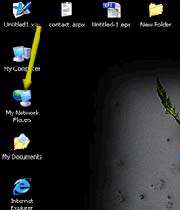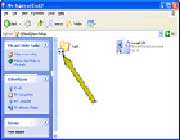چگونه یك اطلاعات تماس جدید ایجاد كنیم
پس از آن كه فولدری را برای حالت آفلاین قابل دسترس كردید، استفاده از آن فولدر بسیار راحت خواهد بود. كل كاری كه باید انجام دهید این است كه My Network Places را باز كنید و درست مانند وقتی كه با شبكه ارتباط داشتید، آن فولدر را پیدا كنید. زمانی كه آفلاین هستید، فقط فولدرهایی كه برای استفاده آفلاین تنظیم شده اند قابل مشاهده هستند.
My Network Places را باز كنید
بر روی كامپیوتری كه از شبكه جدا كرده اید (كامپیوتر كیفی تان یا كامپیوتر راه دوری كه دیگر از طریق تلفن با محل كارتان ارتباط ندارد)، بر روی آیكون My Network Places جفت كلیك كنید تا پنجره My Network Places باز شود. توجه داشته باشید مگر آن كه ابتدا آن را مانند آنچه در كار عملی قبل توضیح داده شد برای حالت آفلاین قابل دسترس كرده باشید.
كامپیوترهای نزدیك خودتان را باز كنید
بر روی لینك View Workgroup Computers یا Entire Network (بسته به نوع شبكه ای كه در آن هستید) كلیك كنید و كامپیوتر محتوی فولدرهای آفلاینی كه می خواهید به آنها دسترسی یابید را پیدا كنید.
كامپیوتر را باز كنید
وقتی ارتباط تان با شبكه قطع شده است، فقط كامپیوترهایی كه فولدرهای اشتراكی درون آنها برای استفاده آفلاین تنظیم شده اند را در پنجره می توانید ببینید. بر روی آیكون آن كامپیوتر جفت كلیك كنید تا باز شود.
تغییرات را ذخیره كنید
وقتی كامپیوتری را باز می كنید، فقط فولدرهای اشتراكی كه باید استفاده آفلاین تنظیم شده اند در پنجره آن كامپیوتر ظاهر می شوند (به این فولدرها، فولدرهای آفلاین گفته می شود). بر روی یك فولدر آفلاین جفت كلیك كنید تا باز شود.
یك فایل را باز كنید
در پایین چپ آیكون فولدرها و فایلها درون یك فولدر آفلاین، دو فلش كوچك وجود دارد كه نشان می دهد آن فولدرها كپی های آفلاین از فایلهای اصلی بر روی شبكه هستند. بر روی یك فایل یا فولدر جفت كلیك كنید تا باز شود.
*توجه *
مجوزهای حالت آفلاین
وقتی از فولدرها و فایلهای آفلاین استفاده می كنید، همان مجوزهایی (نظیر این كه فقط می توانید فایلی را بخوانید و حق تغییر دادن آن را ندارید) كه هنگام استفاده از فولدرها یا فایلهای اشتراكی روی شبكه اعمال می شد اینجا هم اعمال می شود. بنابراین تصور نكنید كه صرف استفاده از فولدرهای آفلاین می توانید مسایل امنیتی را نادیده بگیرید.
محلهای شبكه شما
اگر از خودتان محل شبكه ای را اضافه كرده باشید كه به یك فولدر اشتراكی اشاره می كند (برای اطلاعات بیشتر در این مورد به بخش 6 مراجعه كنید)، شاید متوجه شده باشید كه فرمان Make Available Offline بر روی منوی میانبر محلهای شبكه وجود ندارد. برای آن كه آن فولدر اشتراكی را برای حالت آفلاین قابل دسترس كنید، باید به سراغ فولدر اشتراكی كه محل شبكه Network Places نشان دهنده آن است بروید.